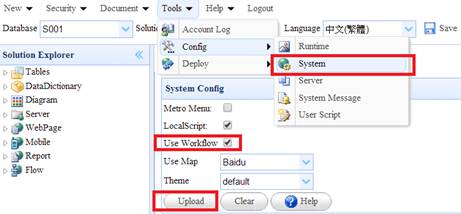在流程設計前,我們必須針對這些必要的系統資料表做好準備,為了能讓使用者能依照本文件進行學習,請盡量按照我們規劃的資料做設定,等到正式使用時再轉入自己的資料。所有的基本資料都可以透過Security來設計,點擊功能列Security,依下列次序設定之:
Step1>點擊Security->Users切換到了Users頁籤,我們先來設定幾個Users的基本資料做為範例依據,基本在EEPCloud中每個Database基本提供5位Usesr的數量供使用者免費使用。
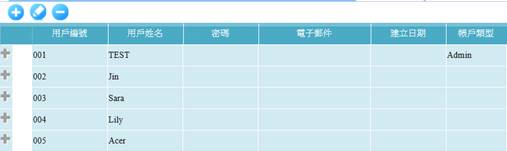
在此我們設定了5個User,分別為「001,002,003,004,005」
User的姓名請自行參考,Email帳號可先不必輸入,等下文中用到Email時再回來設定。
Step2>設定Groups,之前的Groups是代表使用者群組,但在Workflow中卻也可以代表角色,一個角色可以有多個User扮演,也可是一個User,在此我們將角色設定為「Y」就代表示流程所使用的角色,因此之前的群組不一定是角色,但角色也可以是一個群組,如下圖,點擊+號展開此群組,並點選編輯鈕打開選取畫面以選擇User:
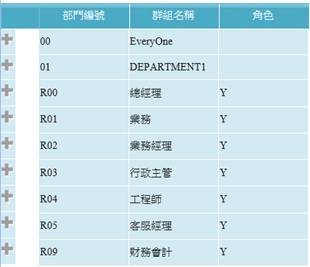
|
角色代號 |
角色名稱 |
使用者 |
|
R00 |
總經理 |
001 |
|
R01 |
業務 |
003 |
|
R02 |
業務經理 |
005 |
|
R03 |
行政經理 |
002 |
|
R04 |
工程師 |
004 |
|
R05 |
客服經理 |
004 |
|
R09 |
財務會計 |
002 |
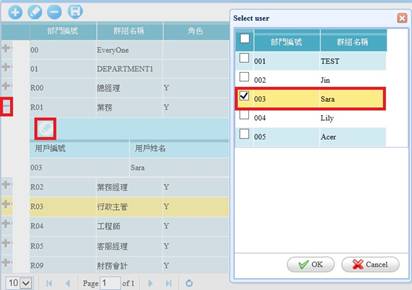
Step3>接著Security中的「OrgLevel」,代表設定公司主管的層級,編號設定時須注意必須職級小的設定到職級大的,如最小的主管是「1」,最大的主管是「9」等等。
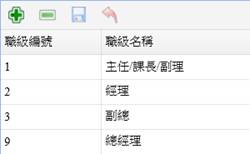
職級的用途是在組織設定時,用來定義該組織主管的層級,因為在流程中的主管審核大都會依照不同的層級有不同的授權,就以此來做授權標準。
Step4>設定「OrgKind」,代表設定公司組織代號,依照公司的組織情形建立資料,系統預設「0」為公司的基本組織。
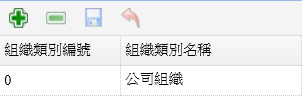
Step5>設定「Organization」公司組織,因為Workflow的流程制定,很多地方會用到使用者的主管設定,因此必須要有樹狀組織的設定才能定義出User的主管與組織位階,如下圖為樹狀組織設定的畫面,右方可設定新增部門及設定部門主管與屬於此部門的角色:
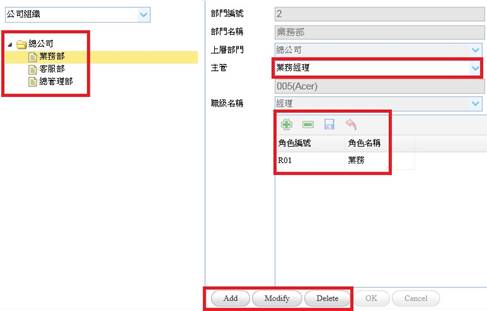
在每個組織因為同一個角色可能在不同組織上扮演不同的功能,因此會根據組織的不同,會有不同的主管與流程。
請依照上圖的組織設定之,輸入時,請參考一下說明:
部門編號:可自行編立,如果同層部門的編號將為其排序的依據,如上面的業務部為「2」,專案部為「3」,因此業務部在上方,以此類推。
上層部門:本部門市隸屬哪一個部門之下,可以用來定義其樹狀的結構,為空白代表組織最上層。
主管:此設定是必填的,否則無法存檔,每個組織都必須設定一個主管,而主管的角色最好也只能定義一個User,因為該主管的角色如果有兩個User,則會發生權責不清的現象。
職級名稱:就是上述的OrgLevel主管層級,每個部門主管在該組織中的主管層級,主管審核Activity元件的授權標準就是會以此主管層級來處理的。
部門中角色:每個部門內,都可以設定有哪些角色,注意在此都是角色為主,無法以User來設定,因此都必須透過角色來定義User,操作時,必須要按下『Update』的Button才能進行部門的角色定義。如下,可以按照下表來設定組織的資料。
|
部門編號 |
部門名稱 |
上層部門 |
主管 |
職級 |
部門角色 |
|
1 |
總公司 |
|
R00 |
總經理 |
|
|
2 |
業務部 |
1 |
R02 |
經理 |
R01 |
|
4 |
客服部 |
1 |
R05 |
經理 |
R04 |
|
5 |
總管理部 |
1 |
R03 |
經理 |
R09 |
Step6> Tools >> Config >>
System 勾選Use WorkFlow並Upload